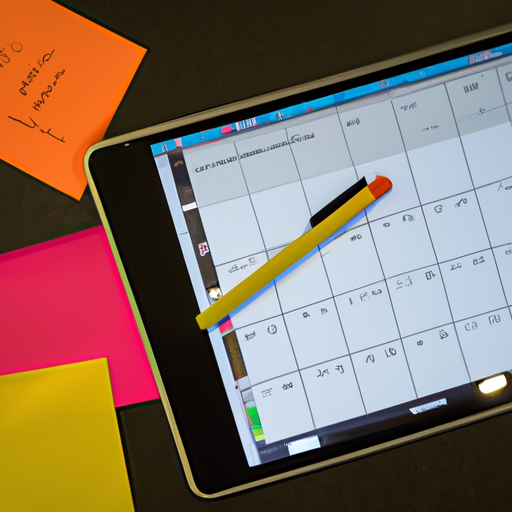Se você possui um tablet e está em busca de uma forma prática e eficiente de fazer anotações ou lembrar-se de compromissos importantes, este artigo é para você. Aqui você encontrará dicas e passos simples sobre como aproveitar ao máximo o seu dispositivo eletrônico, transformando-o em uma ferramenta indispensável para sua organização pessoal e produtividade. Descubra como usar seu tablet de maneira inteligente e descomplique sua rotina com apenas alguns toques na tela.
1. Escolher o aplicativo de anotações
1.1 Importância de escolher o aplicativo certo
Ao usar um tablet para fazer anotações ou lembretes, é essencial escolher o aplicativo certo para atender às suas necessidades. Existem várias opções disponíveis, cada uma com seus recursos e funcionalidades específicos. Ao escolher o aplicativo correto, você pode otimizar sua experiência de anotações e tornar seu fluxo de trabalho mais eficiente.
1.2 Opções populares de aplicativos de anotações
Existem muitos aplicativos de anotações disponíveis para tablets, mas alguns dos mais populares incluem:
- Microsoft OneNote: Um aplicativo versátil e poderoso que permite criar e organizar anotações em formato de caderno virtual.
- Evernote: Um aplicativo popular que oferece uma ampla gama de recursos, como notas em texto, áudio e foto, além de sincronização em vários dispositivos.
- Google Keep: Um aplicativo simples e fácil de usar, que permite criar notas rápidas e adicionar lembretes facilmente.
- Notability: Um aplicativo especialmente projetado para escrita à mão com caneta stylus, oferecendo uma experiência de escrita natural e recursos de gravação.
Ao escolher um aplicativo de anotações, considere suas necessidades pessoais, preferências de interface e recursos específicos que você deseja ter à disposição.
2. Configurar sua conta
2.1 Criar uma conta no aplicativo escolhido
Depois de escolher o aplicativo de anotações que melhor atende às suas necessidades, é necessário criar uma conta para começar a usar todos os recursos disponíveis. A maioria dos aplicativos permite que você crie uma conta gratuitamente, o que permitirá salvar e sincronizar suas anotações em vários dispositivos.
Para criar uma conta, siga as instruções específicas do aplicativo escolhido. Geralmente, isso envolverá fornecer um endereço de e-mail válido e criar uma senha exclusiva. Certifique-se de fornecer informações precisas e seguras ao criar sua conta.
2.2 Personalizar suas configurações
Depois de criar sua conta, é hora de personalizar as configurações do aplicativo de anotações. Essas configurações variam de acordo com o aplicativo escolhido, mas geralmente permitem ajustar a aparência, a organização e as preferências de sincronização das suas anotações.
Você pode definir a aparência do aplicativo, escolhendo entre diferentes temas ou esquemas de cores. Além disso, você pode personalizar as preferências de organização, definindo categorias, pastas ou etiquetas para melhor se adequar às suas necessidades.
3. Criar e organizar suas anotações
3.1 Criar uma nova anotação
Com sua conta configurada e suas preferências personalizadas, você está pronto para começar a criar suas anotações. Para criar uma nova anotação, basta abrir o aplicativo de anotações e selecionar a opção “Nova Anotação” ou o ícone correspondente.
Ao criar uma nova anotação, você deve fornecer um título para facilitar a identificação posterior. Em seguida, você pode começar a digitar ou escrever à mão suas anotações, dependendo do recurso de entrada oferecido pelo aplicativo. Lembre-se de salvar todas as suas anotações regularmente para evitar a perda de informações.
3.2 Formatar e organizar suas anotações
Para tornar suas anotações mais legíveis e organizadas, você pode aproveitar os recursos de formatação oferecidos pelo aplicativo de anotações. Esses recursos permitem ajustar o tamanho e o estilo da fonte, adicionar negrito, itálico ou sublinhado e criar listas numeradas ou com marcadores.
Além da formatação, você também pode organizar suas anotações em diferentes seções, páginas ou abas, dependendo do aplicativo. Isso pode ser útil para agrupar anotações relacionadas ou separar tópicos diferentes.
3.3 Categorizar suas anotações em pastas ou etiquetas
Para facilitar a localização e o acesso rápido às suas anotações, é recomendável categorizá-las em pastas ou etiquetas. Essa organização permite que você encontre facilmente as anotações relacionadas a um determinado assunto ou projeto.
Você pode criar pastas ou etiquetas com nomes relevantes e atribuir as anotações a elas. Dessa forma, você pode navegar rapidamente por suas anotações no aplicativo e encontrar o que precisa sem perder tempo procurando em meio a um grande número de notas.
4. Utilizar recursos de lembretes
4.1 Definir lembretes para suas anotações
Os recursos de lembretes são uma excelente maneira de garantir que você não esqueça tarefas importantes ou compromissos. Os aplicativos de anotações permitem que você defina lembretes para suas anotações, que podem ser exibidos como notificações no seu tablet.
Para definir um lembrete, basta abrir a anotação desejada e procurar a opção “Adicionar Lembrete” ou algo similar. Em seguida, escolha a data e a hora para o lembrete ser exibido.
4.2 Configurar lembretes recorrentes
Além dos lembretes únicos, alguns aplicativos de anotações também permitem que você configure lembretes recorrentes. Esses lembretes são úteis para tarefas que precisam ser realizadas regularmente, como pagar contas mensais ou enviar relatórios semanais.
Ao configurar um lembrete recorrente, você pode definir a frequência desejada, como diariamente, semanalmente ou mensalmente. Isso garantirá que você seja lembrado de suas tarefas repetitivas regularmente, sem a necessidade de definir lembretes individualmente toda vez.
5. Sincronizar suas anotações com outros dispositivos
5.1 Configurar a sincronização
Um dos principais benefícios de usar um aplicativo de anotações em um tablet é a capacidade de sincronizar suas anotações em vários dispositivos. Isso permite que você acesse suas anotações em qualquer lugar, independentemente do dispositivo que estiver usando.
Para configurar a sincronização, você pode precisar fazer login com sua conta em todos os dispositivos que deseja sincronizar. Em seguida, verifique se a opção de sincronização automática está ativada nas configurações do aplicativo. Dessa forma, todas as suas anotações serão atualizadas automaticamente em todos os seus dispositivos.
5.2 Acessar suas anotações em diferentes dispositivos
Depois de configurar a sincronização, você pode acessar suas anotações em diferentes dispositivos conectados à sua conta. Basta fazer login no aplicativo de anotações em qualquer dispositivo e todas as suas anotações serão carregadas instantaneamente.
Essa sincronização é particularmente útil quando você precisa trabalhar em suas anotações em casa, no trabalho ou em trânsito. Você pode criar, editar ou revisar suas anotações em qualquer lugar e sempre terá acesso às versões mais recentes em todos os seus dispositivos.
6. Utilizar a caneta stylus para escrever à mão
6.1 Compatibilidade com caneta stylus
Se você prefere escrever à mão em vez de digitar suas anotações, pode aproveitar os recursos de caneta stylus oferecidos por alguns aplicativos de anotações. Esses aplicativos permitem que você use uma caneta stylus para escrever ou desenhar diretamente na tela do seu tablet.
No entanto, nem todos os tablets são compatíveis com caneta stylus. Verifique se o seu tablet possui suporte a caneta stylus antes de investir em uma. Além disso, certifique-se de que o aplicativo de anotações escolhido seja compatível com esse recurso.
6.2 Escolher e calibrar a caneta stylus
Se o seu tablet é compatível com caneta stylus, você pode escolher entre diferentes modelos disponíveis no mercado. Ao escolher uma caneta stylus, leve em consideração o seu conforto na escrita, a sensibilidade à pressão e a qualidade geral do produto.
Além de escolher a caneta stylus certa, você também pode precisar calibrá-la para uma experiência de escrita mais precisa. Muitos aplicativos de anotações oferecem opções de calibração para ajustar a sensibilidade da caneta e garantir que ela funcione corretamente na tela do tablet.
7. Fazer anotações em documentos e apresentações
7.1 Importar documentos e apresentações
Além de criar anotações do zero, você também pode usar seu tablet para fazer anotações em documentos e apresentações existentes. Muitos aplicativos de anotações oferecem a capacidade de importar arquivos de documentos, como PDFs ou apresentações de slides, para adicionar suas próprias anotações.
Para importar um documento ou apresentação, basta abrir o aplicativo de anotações e escolher a opção de importar documento. Em seguida, selecione o arquivo desejado no seu dispositivo e aguarde enquanto ele é carregado no aplicativo.
7.2 Adicionar anotações e comentários
Depois de importar um documento ou apresentação, você pode adicionar anotações e comentários diretamente neles. Use a caneta stylus ou a função de escrita à mão do aplicativo para adicionar suas anotações às páginas do documento ou slides da apresentação.
Isso é particularmente útil ao revisar documentos profissionais ou colaborar em projetos de equipe. Você pode adicionar comentários, destaques ou sugestões aos documentos e compartilhá-los facilmente com colegas ou amigos.
8. Tirar proveito dos recursos de pesquisa
8.1 Utilizar a função de pesquisa
Ao acumular um grande número de anotações, pode se tornar difícil localizar uma anotação específica. Felizmente, a maioria dos aplicativos de anotações oferece uma função de pesquisa embutida, que permite pesquisar suas anotações por palavras-chave ou frases.
Para usar a função de pesquisa, abra o aplicativo de anotações e encontre a opção de pesquisa. Digite a palavra-chave ou frase que você deseja encontrar e aguarde enquanto o aplicativo exibe todas as anotações relevantes.
8.2 Pesquisar em texto escrito à mão
Se você preferir escrever suas anotações à mão em vez de digitá-las, pode enfrentar o desafio de encontrar anotações específicas ao usar a função de pesquisa tradicional. No entanto, alguns aplicativos de anotações possuem recursos avançados que permitem pesquisar em texto escrito à mão.
Ao usar essa função, o aplicativo analisa o texto escrito à mão nas suas anotações e retorna resultados relevantes quando você pesquisa por uma palavra-chave ou frase específica. Isso facilita a localização de anotações específicas, mesmo quando você escreve à mão.
9. Proteger suas anotações
9.1 Configurar proteção por senha
Para manter suas anotações protegidas e evitar o acesso não autorizado, muitos aplicativos de anotações oferecem a opção de configurar uma proteção por senha. Essa proteção requer que você insira uma senha no momento de abrir o aplicativo ou em notas específicas.
Ao configurar uma proteção por senha, escolha uma senha forte e única que seja difícil de adivinhar. Além disso, evite compartilhar sua senha com outras pessoas para manter suas anotações privadas e seguras.
9.2 Utilizar a autenticação biométrica
Além da proteção por senha, alguns aplicativos de anotações também oferecem suporte à autenticação biométrica, como reconhecimento de impressão digital ou desbloqueio facial. Esses recursos adicionais fornecem um nível extra de segurança e facilidade de uso ao acessar suas anotações.
Se o seu tablet possui recursos biométricos, configure a opção apropriada nas configurações do aplicativo de anotações. Isso permitirá que você desbloqueie o aplicativo ou notas específicas usando sua impressão digital ou reconhecimento facial.
10. Exportar e compartilhar suas anotações
10.1 Exportar anotações como arquivos PDF ou imagens
Ao usar um aplicativo de anotações em seu tablet, é possível exportar suas anotações em outros formatos, como PDF ou imagens. Isso pode ser útil quando você precisa compartilhar suas anotações com outras pessoas que não possuem o mesmo aplicativo instalado.
A maioria dos aplicativos permite que você exporte suas anotações selecionando a opção de exportar nas configurações ou no menu de opções. Em seguida, escolha o formato de exportação desejado, como PDF ou imagem, e siga as instruções para salvar o arquivo em seu dispositivo.
10.2 Compartilhar anotações com colegas ou amigos
Além de exportar suas anotações, você também pode compartilhá-las diretamente com colegas ou amigos. Muitos aplicativos de anotações oferecem uma opção de compartilhamento que permite enviar suas anotações por e-mail, mensagens instantâneas ou aplicativos de colaboração em equipe.
Para compartilhar suas anotações, basta selecionar a opção de compartilhamento no aplicativo e escolher o método desejado. Em seguida, insira os detalhes do destinatário e envie suas anotações para serem visualizadas ou editadas por outras pessoas.
Ao seguir essas etapas e aproveitar os recursos oferecidos pelos aplicativos de anotações em tablets, você poderá aprimorar sua produtividade e organização ao fazer anotações ou lembretes. Experimente diferentes aplicativos e recursos para descobrir qual combina melhor com suas necessidades e estilo de trabalho. Agora, é só começar a usar seu tablet para fazer anotações!